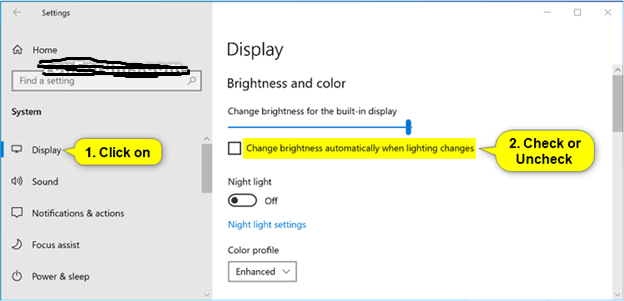
¿Cómo apagar el brillo automático Windows 10?
Para los usuarios de Windows 10, es importante comprender cómo desactivar el brillo automático. El brillo automático es una característica que ayuda a ajustar el brillo de la pantalla en función de la iluminación ambiental.
Esta puede ser una característica útil en ciertas situaciones, pero si no la necesita, es mejor apagarla. Aquí está cómo apagar el brillo automático en Windows 10:
- Vaya a la configuración de Windows 10> Sistema> Pantalla
- Bajo la sección 'Brillo y color', encontrará el 'cambiar el brillo automáticamente cuando los cambios de iluminación' se alternen '
- Cambie la alternancia para apagar el brillo automático
¿Cómo apago la brillo automática de mi computadora?
Dependiendo del tipo de computadora que esté utilizando, el proceso para desactivar la brillo automática puede ser diferente. La mayoría de las computadoras tienen una configuración que se puede ajustar en la configuración de la computadora o el panel de control. Para las computadoras de Windows, se puede acceder a la configuración a través del panel de control.
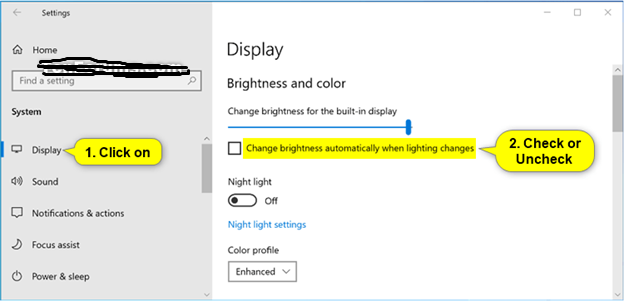
Vaya al panel de control, seleccione la opción de visualización y luego seleccione la opción para ajustar el brillo y el color.
Dependiendo de la versión de Windows que esté utilizando, es posible que deba hacer clic en la opción de configuración avanzada antes de poder ajustar el brillo. Una vez que esté en la configuración, puede desactivar la configuración de brillo automático. Para las computadoras MAC, se puede acceder a la configuración a través del menú Preferencias del sistema. Vaya a las preferencias del sistema, seleccione la opción de visualización y luego seleccione la opción para ajustar el brillo y el color. Luego puede apagar la configuración de brillo automático.
Para las computadoras que ejecutan Linux, se puede acceder a la configuración a través del entorno de escritorio. Dependiendo del entorno de escritorio que esté utilizando, se puede acceder a la configuración de manera diferente. En la mayoría de los casos, puede acceder a la configuración a través de la opción de configuración de visualización. Una vez que esté en la configuración, puede desactivar la configuración de brillo automático.
¿Cómo apago la brillo automático en mi computadora portátil Windows 10?
Auto-Brightness en las computadoras portátiles es una característica conveniente que ajusta el brillo de la pantalla de acuerdo con la iluminación del entorno. Sin embargo, algunos usuarios pueden encontrarlo molesto y distractor.
Afortunadamente, Windows 10 facilita el desactivado de la brillo automático y ajustar manualmente el brillo de la pantalla. Para apagar la brillo automático en una computadora portátil con Windows 10, siga estos pasos:
- Vaya al menú Inicio y seleccione Configuración.
- Haga clic en el sistema.
- Seleccione Pantalla.
- Encuentre el "cambio de brillo automáticamente cuando la iluminación cambia" configuración y apáguelo.
- Ajuste el nivel de brillo a la configuración deseada.
Una vez que haya completado estos pasos, la configuración de brillo automático en su computadora portátil se deshabilitará y puede ajustar manualmente el nivel de brillo.
Esto puede ser útil para los usuarios que encuentran que la función de brillo automática es demasiado distrayadora o molesta.
¿Por qué mi brillo está cambiando por sí mismo Windows 10?
Muchos usuarios de Windows 10 han informado que su brillo de pantalla cambia por sí mismo. Esto puede ser bastante molesto y puede afectar su productividad. Afortunadamente, hay una manera de solucionar este problema. El primer paso es identificar la causa raíz. Este problema puede ser causado por una variedad de razones, incluido un controlador defectuoso, configuraciones incorrectas o un problema de hardware.
Para determinar la causa, puede intentar reiniciar su computadora, actualizar sus controladores y cambiar su configuración de energía. Si el problema persiste, es probable que se deba a un problema de hardware y es posible que deba contactar a un técnico. Una vez que haya identificado la causa, puede tomar las medidas necesarias para resolver el problema. Si el problema se debe a un problema del controlador, puede actualizar el controlador o reinstalarlo.
También es posible que deba ajustar su configuración de energía y asegurarse de que se seleccionen la configuración correcta. Si el problema se debe a un problema de hardware, es posible que deba reemplazar una parte defectuosa. La resolución de problemas de brillo de la pantalla en Windows 10 puede ser complicado, pero con los pasos correctos, puede solucionar fácilmente este problema. Si no puede encontrar una solución, es posible que deba comunicarse con un técnico para obtener ayuda.
¿Cómo apago la brillo automático en HP Windows 10?
Auto-Brightness es una característica que está disponible en algunos dispositivos HP Windows 10 que ajusta automáticamente el brillo de la pantalla a las condiciones de iluminación en la habitación.
Si no desea usar esta función, puede desactivarla fácilmente. Para apagar la brillo automático en HP Windows 10:
- Abra el menú Inicio y seleccione Configuración.
- Seleccione Sistema y luego seleccione Pantalla.
- Desplácese hacia abajo hasta la sección "Brillo y color".
- Bajo la sección "Brillo", desmarque el cuadro junto a "Cambie el brillo automáticamente cuando cambia la iluminación".
Después de haber seguido los pasos anteriores, su configuración de brillo automático debe apagarse. Ahora puede realizar cambios manuales en la configuración de brillo en su dispositivo HP Windows 10.
También puede encender la configuración automática de brillo siguiendo los mismos pasos y verificar el cuadro junto a "Cambiar el brillo automáticamente cuando la iluminación cambia".
Apague el brillo automático Windows 11
Windows 10 tiene una característica llamada brillo adaptativo, que está diseñado para ajustar el brillo de su pantalla en función de los niveles de iluminación ambiental. Si bien esta característica es conveniente en algunas situaciones, es posible que prefiera establecer su propio nivel de brillo manualmente.
Afortunadamente, puede apagar fácilmente la función de brillo adaptativo en Windows 10. Para apagar el brillo adaptativo, abra la aplicación Configuración presionando la tecla Windows + I. Luego, seleccione Sistema. A continuación, seleccione Visualización del menú lateral izquierdo.
Finalmente, ubique el "cambio de brillo automáticamente cuando la iluminación cambia" alternar y apagarlo. También puede ajustar el brillo de su pantalla manualmente. Para hacer esto, abra la aplicación Configuración presionando la tecla Windows + I. Entonces, seleccione Sistema. A continuación, seleccione Visualización del menú lateral izquierdo. Finalmente, localice el control deslizante "Cambiar brillo" y ajústelo al nivel deseado.
Habilitar el brillo adaptativo Windows 10 Falta
El brillo adaptativo es una característica de Windows 10 que ajusta el brillo de su pantalla automáticamente en función de la iluminación del entorno. Si encuentra que la función de brillo automático no funciona correctamente, es posible que desee apagarla. Aquí están los pasos para hacerlo:
- Abra la aplicación Configuración presionando el atajo de teclado Windows + I.
- Seleccione Sistema en el menú Configuración.
- Seleccione Visualización del panel izquierdo.
- Desplácese hacia abajo y apague la palanca debajo de la sección de brillo y color.
Una vez que haya apagado la función de brillo automático, deberá ajustar manualmente el brillo de su pantalla. Puede hacer esto yendo a la misma sección de brillo y color y arrastrando el control deslizante a la configuración deseada.
Alternativamente, puede usar el acceso directo de teclado Windows + A para abrir el Centro de Acción y ajustar el brillo desde allí. Si la función de brillo automático todavía no funciona correctamente, es posible que deba actualizar su controlador de pantalla. Puede hacerlo yendo al Administrador de dispositivos, encontrando su controlador de visualización y luego eligiendo la opción Actualizar el controlador del menú contextual.
No puedo encontrar habilitar el brillo adaptativo
Si tiene problemas para encontrar la configuración para desactivar el brillo automático en Windows 10, esta guía le mostrará cómo hacerlo. Para desactivar el brillo automático en Windows 10, deberá abrir la aplicación Configuración. Para hacer esto, haga clic en el menú Inicio y seleccione "Configuración".
Una vez que la ventana de configuración esté abierta, haga clic en "Sistema" y seleccione "Visualización" de la columna izquierda. Desplácese hacia abajo hasta que vea una configuración etiquetada como "Cambie el brillo automáticamente cuando cambia la iluminación". Alterne este configuración para deshabilitar el brillo automático. Alternativamente, puede ajustar el brillo manualmente haciendo clic en "brillo y color" y luego ajustando el control deslizante de brillo.
Esto le permitirá establecer manualmente el nivel de brillo de su pantalla. Si desea asegurarse de que el brillo automático esté apagado, puede abrir el Windows Mobility Center. Para hacer esto, presione la tecla Windows + X y seleccione "Centro de movilidad" en el menú. En la sección "Pantalla", debe ver una configuración etiquetada como "Brillo adaptativo". Asegúrese de que la caja al lado de esta configuración no esté marcada.
Brillo adaptativo encendido o desactivado
El brillo adaptativo es una característica que ajusta el brillo de la pantalla en función de la luz del entorno. Esto puede ser muy útil para conservar la alimentación de la batería y reducir la tensión en sus ojos.
Sin embargo, algunas personas pueden encontrar que prefieren tener el mismo brillo todo el tiempo, o no les gusta la forma en que el brillo cambia de un momento a otro. Si usted es una de esas personas, puede apagar la función de brillo automático en Windows 10. Para apagar el brillo adaptativo en Windows 10, siga estos pasos:
- Abra la aplicación Configuración presionando la tecla Windows + I o buscando la aplicación en el menú Inicio.
- Haga clic en el sistema.
- Haga clic en la pantalla.
- Desplácese hacia abajo hasta la sección "Brillo y color".
- Apague la alternancia junto a "Cambie el brillo automáticamente cuando la iluminación cambia".
Una vez que haya deshabilitado la función, su pantalla debe permanecer en el mismo nivel de brillo, sin importar cómo sea el entorno. Si alguna vez desea volver a encender la función, simplemente siga los mismos pasos y vuelva a encender la palanca. Tenga en cuenta que si hace esto, su brillo de visualización se ajustará automáticamente en función de las condiciones de iluminación.
Apagar el brillo adaptativo iPhone
Si es un usuario de iPhone, es posible que haya notado que el brillo de visualización de su dispositivo se ajusta automáticamente dependiendo de la luz ambiental. Esta característica se llama brillo adaptativo y está habilitado de forma predeterminada. Si no eres fanático de esta característica, puedes apagarla fácilmente.
- Abra la aplicación Configuración en su iPhone.
- Seleccione la opción "Pantalla y brillo".
- Alterne el interruptor de "brillo adaptativo" a la posición "apagado".
Una vez que haya deshabilitado el brillo adaptativo, puede ajustar el brillo de su dispositivo manualmente utilizando el control deslizante. También puede configurar un horario para cuándo su dispositivo ajustará automáticamente el brillo. Para hacer esto, seleccione la opción "automática" y luego seleccione los marcos de tiempo cuando su dispositivo ajustará el brillo.
Deshabilitar el brillo adaptativo es una excelente manera de personalizar la visualización de su iPhone y asegurarse de que el brillo de su dispositivo siempre esté configurado en su nivel preferido.
Descarga del controlador de brillo de Windows 11
Si está utilizando Windows 10 y está buscando una manera fácil de apagar la configuración de brillo automático, ha llegado al lugar correcto. Auto-Brightness es una característica que ajusta automáticamente el brillo de su pantalla dependiendo de las condiciones de luz ambiental.
Esto puede ser útil para algunas personas, pero puede ser molesto para otros que no quieren que su brillo de pantalla cambie todo el tiempo. Afortunadamente, es fácil desactivar la brillo automática en Windows 10.
- Abra su menú de configuración de Windows 10 presionando la tecla Windows + I
- Seleccione el sistema de las opciones de menú
- Haga clic en la pantalla de las opciones de menú en el lado izquierdo
- Desplácese hacia abajo hasta la sección de brillo y color
- Apague la opción para cambiar el brillo automáticamente cuando cambia la iluminación
- Cerrar el menú Configuración
Eso es todo lo que se necesita para apagar la brillo automático en Windows 10. Una vez que haya hecho esto, el brillo de su pantalla seguirá siendo el mismo sin importar cuáles sean las condiciones de iluminación. Por supuesto, aún puede ajustar su brillo manualmente si es necesario.
¿Cómo apagar Android de brillo adaptativo?
El brillo adaptativo es una característica de ahorro de energía que ajusta automáticamente el brillo de la pantalla de su dispositivo.
En los dispositivos Android, puede ser realmente útil, pero también puede ser bastante molesto si es demasiado tenue o demasiado brillante. Afortunadamente, es fácil desactivar el brillo adaptativo en Android.
- Abra la aplicación Configuración en su dispositivo.
- Toque la pestaña Pantalla.
- Desplácese hacia abajo y toque el brillo.
- Alterne el interruptor de brillo adaptativo.
Una vez que haya apagado el brillo adaptativo, puede ajustar manualmente el brillo de la pantalla de su dispositivo arrastrando el control deslizante hacia la izquierda o la derecha. También puede habilitar el interruptor de brillo automático para habilitar la función nuevamente. Tenga en cuenta que algunos dispositivos Android pueden tener pasos o configuraciones ligeramente diferentes, así que asegúrese de verificar el manual del usuario de su dispositivo si no puede encontrar la configuración.
Windows de brillo adaptativo 11
El brillo adaptativo es una característica de Windows 10 que ayuda a conservar la duración de la batería al ajustar el brillo de la pantalla en función de las condiciones de iluminación actuales. Esta característica puede ser útil en ciertas situaciones, pero también puede ser molesto si sigue cambiando el brillo cuando no lo desea. Afortunadamente, puede desactivar fácilmente el brillo automotriz en Windows 10.
- Abra la aplicación Configuración presionando la tecla Windows + I en su teclado.
- Vaya al sistema> Pantalla.
- Seleccione Cambiar el brillo automáticamente cuando la iluminación cambia para alternar la función.
Una vez que haya deshabilitado la función de brillo automático, puede ajustar manualmente el brillo de su pantalla a su gusto haciendo clic y arrastrando el control deslizante en la sección de brillo y color. Además, también puede ajustar el brillo de su pantalla presionando la tecla Windows + A y luego haciendo clic en el icono de brillo en la parte inferior del centro de acción.
Cómo apagar el brillo automático Windows 10 - 4 Fix
Desactivar el brillo automático en Windows 10 es una excelente manera de asegurarse de que su dispositivo siempre esté en el nivel de brillo óptimo. Con solo unos pocos clics, puede personalizar su configuración de brillo para garantizar que su dispositivo sea siempre tan brillante o tenue como lo desee.
Siguiendo los simples pasos descritos en este artículo, puede desactivar fácilmente el brillo automático y asegurarse de que su dispositivo Windows 10 siempre funcione de la manera que desea.








